Descargar y abrir la aplicación
Descargar Citrix Files para Windows
En estos pasos, se explica cómo descargar e instalar Citrix Files para Windows.
-
Descargue el archivo de instalación de Citrix Files para Windows desde aquí: Citrix Files para Windows.
-
Abra el paquete del instalador.
-
Seleccione Install.
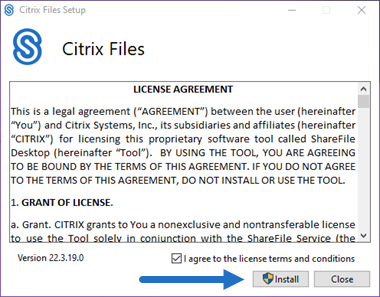
-
Seleccione Sí en la pantalla Control de cuentas de usuario.
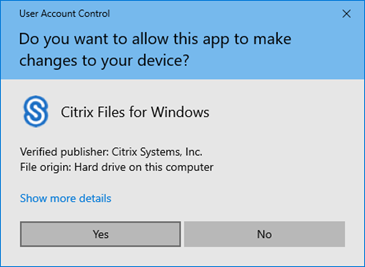
Se inicia el proceso de instalación.
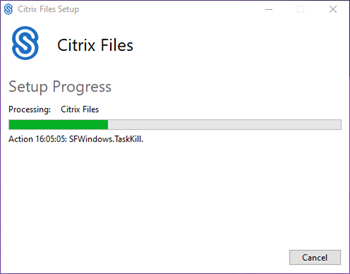
-
Seleccione Iniciar para abrir Citrix Files para Windows.
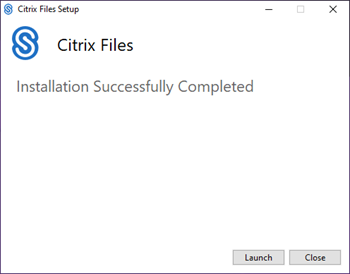
Abrir Citrix Files para Windows
-
Seleccione el icono de Citrix Files para abrir Citrix Files para Windows.
-
Escriba la URL de su cuenta (introduzca “miempresa” para miempresa.sharefile.com).
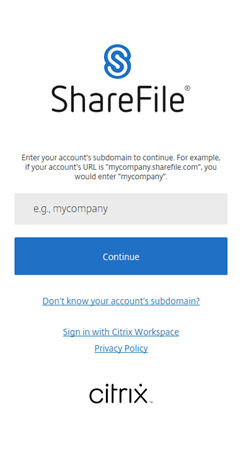
-
Escriba su correo electrónico y su contraseña para iniciar sesión.
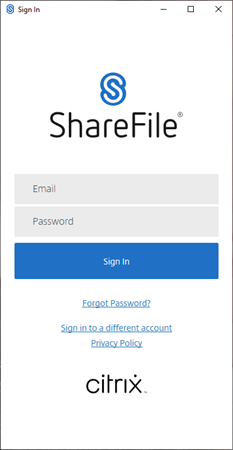
Abra la unidad de Citrix Files (S:) en el Explorador de Windows.
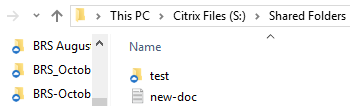
Solución de problemas de instalación
Si tiene errores de instalación, contacte con el departamento de asistencia técnica de Citrix en https://www.citrix.com/es-es/support/open-a-support-case/ para obtener ayuda.
NOTA:
Si una nueva versión de Citrix Files para Windows no consigue instalarse, consulte el artículo de Citrix Support Knowledge Center Citrix Files for Windows won’t install a new release para obtener ayuda.